Apple 設備具有「螢幕時間」功能,允許使用者跟蹤他們在 iOS 設備上花費的時間。此功能提供詳細的每日或每周應用和螢幕使用方式報告。如果您發現自己或您的孩子在 iPhone/iPad/iPod 上花費大量時間,您可以限制設備上的「螢幕使用時間」。父母大多使用「螢幕時間」功能來防止他們的孩子訪問超出他們年齡的各種應用程式和網站。
當您忘記螢幕時間密碼時,您會怎麼做?這可能會發生,並且您無法輕鬆關閉「螢幕時間」 功能。但是,本文將解釋如何在沒有密碼的情況下關閉屏幕時間。
“螢幕使用時間”功能可讓 iPhone 使用者詳細瞭解其設備使用方式。它顯示在各種應用程式上花費的時間量,同時使您能夠限制特定應用程式的使用。您可以創建專用密碼以確保您的設置安全,並確保只有您有權進行任何更改。以下是在 iPhone 上使用「螢幕使用時間」的一些好處:
有多種方法可以在沒有密碼的情況下解鎖屏幕時間。以下是一些最流行的方式:
iPhone 的螢幕時間功能是一個有用的工具,用於跟蹤特定應用程式的使用方式、限制破壞性應用程式等。但是,您可能會忘記其密碼。如果您發現自己處於這種情況,您會怎麼做?繞過 iPhone 的螢幕時間功能的最有效方法是使用專業應用程式,例如 iOS 解鎖。
這是一個強大的工具,可讓您安全輕鬆地解鎖屏幕時間,而無需密碼。它致力於 刪除大多數 iOS 螢幕鎖定,如密碼、Face ID、觸摸鎖屏、MDM、Apple ID 等。 iOS Unlock是一款出色的 iPhone密碼繞過軟體 ,因為它保證了高成功率並且易於使用。此外,它與大多數 iPad、iPhone 和 iPod(包括最新版本)高度相容。
主要特點:
現在,讓我們討論如何使用 iOS Unlock 應用程式在 iPhone/iPad 設備上解鎖沒有密碼的螢幕時間:
01在您的 PC 上下載並安裝 iOS 解鎖工具。啟動應用程式並按下「工具箱」。按兩下顯示清單中的「螢幕解鎖」,然後按下「iOS」。

02您將看到一個選項清單。按兩下「解鎖螢幕時間密碼」以繼續解鎖設備的密碼。

03現在使用USB線將iPhone設備連接到PC。通過點擊「信任此計算機」彈出消息下的「信任」按鈕來驗證連接。成功連接iPhone後,點擊「立即解鎖」按鈕。

04轉到iPhone的“設置”,然後按兩下設置頂部的“Apple ID”。接下來,按一下「查找我的iPhone」並關閉此功能。在計算機螢幕上,按兩下確定」。
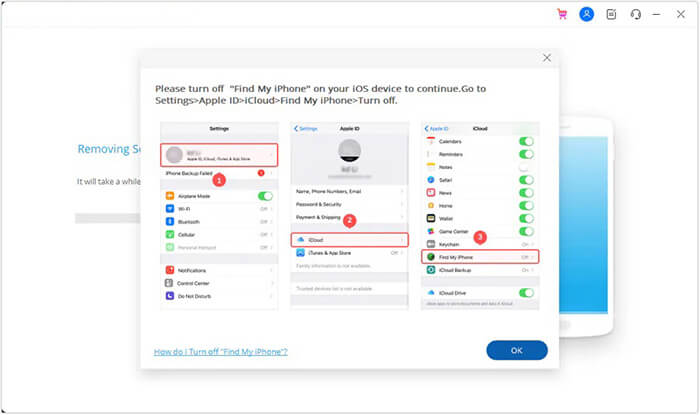
05等到解鎖螢幕時間密碼的過程完成。完成後,點擊“完成”。
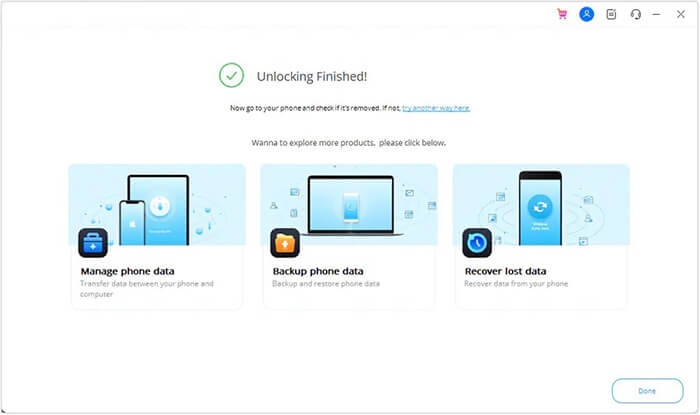
閱讀更多:
如何破解 iPhone 14/13/12/11/XS/XR/X 上的屏幕時間?
如何解決iPhone / iPad上忘記螢幕時間密碼的問題?
您的「螢幕使用時間」和 iCloud 通常已連接。因此,您將通過註銷iCloud自動刪除沒有密碼的屏幕時間。要使此方法起作用,您的設備必須在 iOS 14 或更高版本上運行。讓我們看看如何通過 退出iCloud來關閉屏幕時間:
步驟 1。在iPhone設備上,轉到“iCloud設置”,然後點擊“註銷”按鈕。
第2步。輸入您的 Apple 登錄詳細資訊。然後點擊「關閉」 按鈕。
第 3 步。 將手機的數據備份到iCloud ,然後點擊「退出」按鈕。
第 4 步。註銷後,轉到您的設備“設置”,然後按兩下“螢幕時間”選項。
第 5 步。選擇「關閉螢幕時間」,然後將其停用。

另請參見:
如何在沒有密碼或Face ID的情況下進入鎖定的iPhone?[已解決]
設置iPhone / iPad密碼時,您需要輸入Apple登錄詳細資訊以重置密碼,以防忘記密碼。如果您沒有跳過此過程,則可以使用Apple登錄詳細信息輕鬆重置屏幕時間密碼。以下是要遵循的步驟:
步驟 1。轉到iPhone的“設置”。找到並按下「螢幕時間」選項。
第2步。向下滾動並按下「更改螢幕時間密碼」 按鈕。

第 3 步。系統將要求您輸入螢幕使用時間密碼。如果您沒有密碼,請按下「忘記密碼」選項。
第 4 步。輸入您在建立「螢幕使用時間」密碼時使用的 Apple 登錄詳細資訊(ID 和密碼)。按照螢幕上的說明重置「螢幕使用時間」密碼。
不容錯過:
如果您忘記了用於「螢幕時間」密碼恢復的Apple登錄憑據,則可以使用 iTunes 將其刪除。但是,此方法將刪除iPhone設備中的所有數據。在繼續之前, 請關閉設備的“查找我的iPhone”功能。以下是有關如何使用iTunes確定螢幕時間密碼的步驟:
步驟 1。使用USB資料線將iPhone/iPad設備連接到PC。然後在PC上啟動iTunes應用程式。
第2步。按兩下iPhone圖示,然後點擊“摘要”。在iTunes介面的右上角功能表上,按兩下“恢復iPhone”。

第 3 步。點擊「恢復」按鈕。再次按兩下「恢復」以驗證該過程。等到該過程完成。
如果您擔心丟失數據,請點擊「立即備份」,然後按兩下恢復按鈕。
如果您想在 iPhone 裝置上禁用或繞過「螢幕使用時間」,可以 將設備恢復出廠設置。但是,此方法將刪除iPhone上的所有可用設置和數據。建議在繼續使用此方法之前備份所有數據。備份所有iPhone數據後,請按照以下步驟關閉沒有密碼的「螢幕使用時間」:
步驟 1。啟動iPhone的“設置”應用程式。
第2步。按兩下「常規」,然後按兩下重置。
第 3 步。選擇「重置所有設置」選項,然後按照螢幕上的進一步說明將設備恢復出廠設置。恢復出廠設置過程完成後,您的iPhone將重新啟動,並且屏幕時間功能將被禁用。

可能喜歡:
問題1.如何使用密碼關閉「螢幕使用時間」?
如果您知道密碼,則很容易關閉「螢幕時間」 功能。以下是要遵循的步驟:
步驟 1。訪問iPhone的“設置”應用程式,然後點擊“屏幕時間”按鈕。
第2步。向下滾動並選擇「關閉螢幕時間」 選項。
第 3 步。現在輸入在iPhone上初始設置螢幕時間功能時使用的正確密碼。
第 4 步。按兩下「禁用螢幕時間」以解鎖螢幕時間。
問題2.如何為螢幕時間功能創建密碼?
Apple 裝置使用者可以創建密碼來管理各種「螢幕使用時間」設置。為此,請執行以下操作:
步驟 1。轉到iPhone或iPad的“設置”,然後選擇“屏幕時間”選項。
第2步。然後按下「使用螢幕時間密碼」選項並設置密碼(4 位密碼)。每次要使用「螢幕時間」時,都必須輸入密碼。

問題3.如果我忘記了我的密碼,我該怎麼辦?
如果您沒有設備的「螢幕使用時間」密碼,請使用「 iOS 解鎖」關閉「螢幕使用時間」 功能。這是一個很棒的工具,可讓您在不丟失數據的情況下關閉此功能。
本文向您展示了如何在沒有密碼的情況下刪除螢幕時間的各種方法。您可以根據自己的情況嘗試這些方法中的任何一種。但是,如果您想要一種不會導致數據丟失並提供高成功率的方法,請選擇 iOS 解鎖。此工具將説明您只需按下即可擺脫此問題。
相關文章: